Това е как да добавите бързо набиране в UC браузър, лесно и бързо!
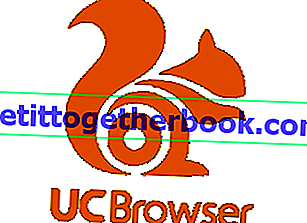
Когато говорим за браузърски приложения или # браузър за мобилни устройства, името UC Browser със сигурност е познато на нашите уши. Не само в световен мащаб дори в света браузърът с логото на Orange Squirrel се превърна в един от най-продаваните от 2014 г. насам.
Не е изненадващо наистина, че тогава UC Browser е в състояние да привлече милиони потребители на мобилни устройства. С различни функции и бързина на достъпа, сърфирането в киберпространството се чувства по-лесно и по-приятно.
Сега като говорим за функции, една от функциите на браузъра на UC, която също е много полезна, е функцията за бързо набиране. С тази функция потребителите вече не се нуждаят да търсят или въвеждат ръчно адреса на сайта. Просто кликнете върху логото на сайта и wallaa ... вашите любими сайтове се появяват за кратко време. По-долу искаме да споделим леки съвети как лесно да добавим бързо набиране в UC браузъра.
Настройки за функция за бързо набиране
На пръв поглед колегите биха разбрали за функцията за бързо набиране. Специално за приложението UC Browser, в първоначалните настройки след като изтеглим приложението, сайтовете, които влизат в дисплея за бързо набиране, са само определени сайтове. Тези сайтове обикновено са големи сайтове като Facebook, Twitter, Youtube, както и няколко местни сайтове като Liputan6, Detik, Bola, Stafa, Kaskus и други. Всички тези сайтове автоматично ще се покажат на началната страница на приложението за браузър на UC.
Това, което трябва да знаем, е, че разработчикът на UC браузъра е подготвил няколко алтернативни начина за промяна на списъка с сайтове, които влизат в нашето Бързо набиране. Така че за колегите, които имат свои собствени сайтове или често посещават друг сайт, можете от сега нататък да пренаредите нашия дисплей за бързо набиране чрез следните лесни методи.
№1. Първата стъпка:
Отворете приложението UC Browser. Първоначалният дисплей, който ще намерим е менюто Начало, което показва няколко основни сайта и няколко други опции в долната част на приложението.
№2. Втора стъпка:
Плъзнете екрана надясно, за да намерите списък с сайтове за бързо набиране. На тази страница ще видим още сайтове. Сега на тази страница натиснете бутона със знака плюс (+) в долната част.
№3. Трета стъпка:
Ще влезем в страницата на Центъра за уеб браузъри на UC, която съдържа голям списък от сайтове. На тази страница можем да въведем адреса на нов сайт. Всъщност можем да изберем 2 опции, като първата въведе нов адрес на сайта, а втората, като изберете един от сайтовете, които UC Browser е предоставил. На самата страница на уебсайта на UC Browser всъщност има доста голям списък от няколко големи сайтове, групирани в категории като News, Community, Shooping и други.
Но ако желаният адрес не е в списъка, можем да го въведем ръчно. Номерът е много лесен, просто кликнете върху думите „добавяне на URL адрес“ в горния десен ъгъл на екрана. След това въведете адреса на сайта в първата колона и името на сайта във втората колона. Затворете, като щракнете върху OK.
№4. Четвърта стъпка:
На този етап всъщност приключваме с въвеждането на новия адрес на сайта в нашата функция за бързо набиране на браузъра UC. Освен това информацията на страницата за бързо набиране наистина не може да показва много списъци на сайтове наведнъж. Затова трябва да изберем и да поставим любимите си сайтове в горната част на списъка и да изтрием нежеланите сайтове. Как да?
След като влезем в страницата за бързо набиране, кликваме върху нежеланото лого на сайта, след което го държим, докато в горния ъгъл на логото не се появи кръст „X“. След това просто натиснете X и приложението ще бъде изтрито от списъка за бързо набиране.
Така че няколко лесни съвета за добавяне на достъп за бързо набиране в браузъра на UC. Надяваме се, че е полезно и за колеги, които нямат добро приложение на това, не пропускайте по-бързо и по-лесно браузване с UC Browser.



